Geforce Experience 0X0003 Hatası Nedir, Nasıl Çözülür? Geforce Experience 0X0003 Hatası Çözümü…
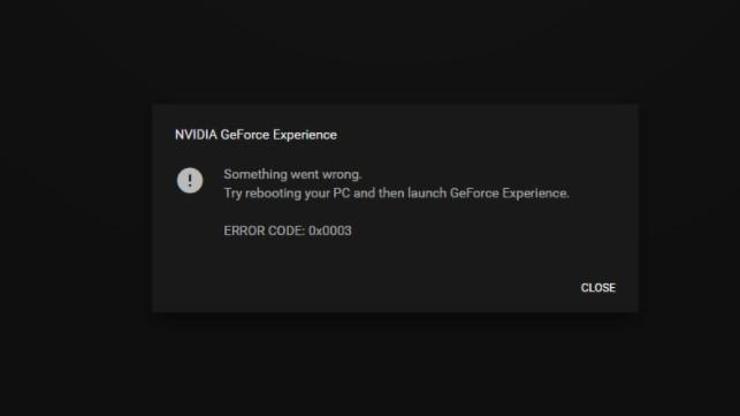

Dünya genelinde kişisel kullanıma sahip olan bilgisayarların % 80'inden fazlasında çeşitli oyun becerilerini kanıtlamak için bir Nvidia GeForce grafik kartı bulunur. Bu bilgisayarların hepsinde ise, Nvidia için eşlik eden bir uygulama yer alır. Eşlik eden bu uygulama ise, GeForce Experience olarak tanımlanır. GPU ise, sürücülerini güncel tutmaya yardımcı olur.


Geforce Experience 0x0003 Hatası Nedir?
Nvidia kartlı çalışan bilgisayarlarda bir işlem yapacağınız ya da oyun oynayacağınız zaman geforce experience 0x0003 hatasını sıkça alabilirsiniz. Pek çok Windows kullanıcısının sahip olduğu yazılım 0x0003 hata kodu ile çöktüğü için NVIDIAExperience ile ilgili özellikleri de artık kullanamayacaklarını biliyor.
Genellikle bu gibi durumlarda, ilgili kullanıcılar "Bir şeyler ters gitti" uyarısını ekranda görür. Bu gibi bir durumda ise, bilgisayarınızı yeniden başlatmayı deneyebilirsiniz. Ardından ise, GeForce Experience'ı başlatarak Hata kodu: 0x0003 ″ İletişim kutusunu kapatma imkanı olan hata mesajını rahatlıkla giderebilirsiniz. Bu sorun, Windows 7, Windows 8 ve Windows 10'da ortaya çıkıyor.
Geforce Experience 0x0003 Hatası Nasıl Çözülür?


Hizmetleri yeniden başlatarak pencerelerde, çalıştır komutuna gitmeniz gerekir. Aynı zamanda Services.msc yazarak ve Enter tuşuna basmanız gerekir. Hizmetler penceresinde yer alan Nvidia telemetri kabını bularak sağa tıklayarak Özellikler - Oturum Aç - Yerel sistem hesabına tıklayarak (Hizmete izin ver seçeneğinin masaüstü ile etkileşim için 'aktiftir şeklinde seçmeniz gerekir.) Ardından Şimdi Başvur'a tıklamanız gerekir. Daha sonra Nvidia Telemetri kapsayıcı hizmeti'ne sağ tıklayarak daha başlatılmamışsa başlatı seçmeniz gerekir.
Geforce Experience 0x0003 Hatası Hatası Çözümü
Tüm GeForce görevlerini durdurarak GeForce Deneyimini yeniden başlatmanız gerekir.
Görev Yöneticisini açmak için aynı zamanda Shift + Ctrl + Esc tuşlarına basmanız gerekir.
Çalışan tüm NVIDIA görevlerini seçerek ve Görevi Sonlandır sekmesine tıklamanız gerekir.
GeForce deneyiminize sağ tıklayarak ve Yönetici olarak Çalıştır'ı seçmeniz gerekir. Ardından da bunun işe yarayıp yaramadığını kontrol etmelisiniz.
Tüm Nvidia bileşenlerini tekrar yükleyerek sorunun giderilmesini sağlayabilirsiniz. Aynı zamanda NVIDIA ekran sürücüsü servislerini incelemeniz gerekir. Windows Services Manager'ı açarak ardından Çalıştır yardımcı programını başlatmak için öncelikle WINKEY + R tuşlarına basmanız gerekir. Daha sonra da services.msc yazarak ve Enter'a basarak Servisler penceresi açmalısınız.


SON DAKİKA
EN ÇOK OKUNANLAR


Radyoyu Kim İcat Etti? Radyo Nasıl ve Ne Zaman İcat Edilidi?

Uçağı Kim İcat Etti? İlk Uçak Ne Zaman, Nasıl Bulundu? Uçağın Mucitleri Kimdir?

Televizyonu Kim İcat Etti? Geçmişten Günümüze Televizyonun Yolculuğu

Telefonu Kim İcat Etti? 1876’da Başlayan Bir Hikaye!

iPhone'u olanlar dikkat! Apple'dan uyarı geldi: Cihazlar tehdit altında










